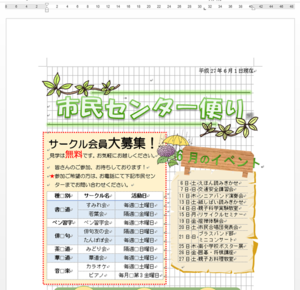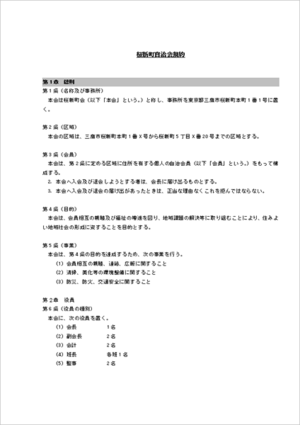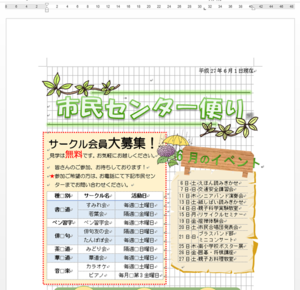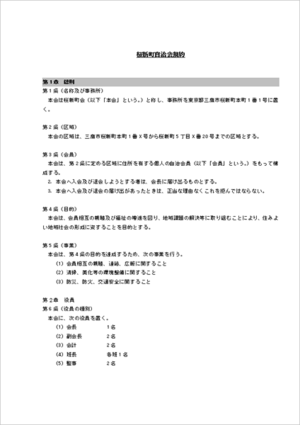WordやExcelが活躍するのは、ビジネスの現場だけではありません。地域の自治会や学校のPTAなどの書類やお知らせを作るときにも役立ちます。ちょっとしたことに気を付けるだけで、誰でも簡単に見やすい書類やお知らせを作ることができます。
ポイント1 色やフォントを使いすぎない
WordやExcelでは、文字や塗りつぶしの色やフォントが豊富に用意されています。だからといって、むやみにたくさんの色やフォントを使ってしまうと、全体の統一感がなくなってしまいます。また、重要な情報も分からなくなってしまいます。そこで、「テーマ」や「スタイル」といった機能を利用し、全体の統一感を出しましょう。
配色がバラバラで見にくくなっています

↓
「テーマ」を使って全体を統一間のある配色にしています

ポイント2 図形や文章は揃えて配置する
WordやExcelでは、テキストボックスや図形を自由な位置に配置できます。しかし、あちこちに重要な情報を配置してしまうと、ごちゃごちゃして分かりにくくなってしまいます。「グリッド線」や「ルーラー」を表示して、きれいに並べましょう。
グリッド線やルーラーを表示して、図形をきれいに配置します
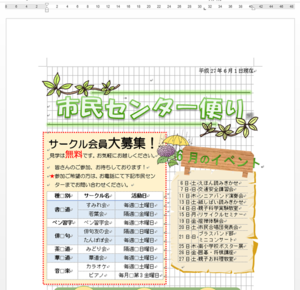
ポイント3 段落や箇条書きを上手に使う
長い文章がいくつも続いていると、必要な情報が読み取りにくくなってしまいます。段落を設定して段落間の行間を空けたり、箇条書きを入れたりなど、メリハリを付けて読みやすくしましょう。

↓
メリハリが付いて読みやすい文書になっています
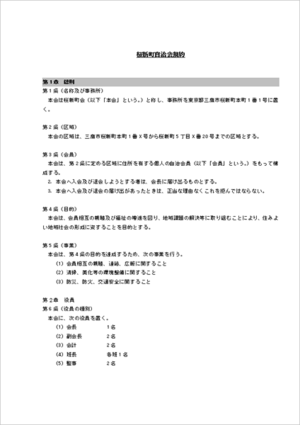
上記のポイントをおさえておけば、きれいな書類やお知らせを作ることができますが、1から作るのはなかなか大変です。操作に自信がなかったり、時間が無かったりする人も多いでしょう。そんなときに、すばやく簡単に書類やお知らせを作る方法があります。それは、「テンプレートを利用する」ことです。テンプレートを開いて、文章や写真、図形を入れ替えるだけで、きれない書類やお知らせを簡単に作ることができます。
本書は、WordやExcelでそのまま利用できるマンションや町内の自治会で利用できる定番書類、PTAで利用できるバザーのお知らせやイベントのチラシといった書類を多数収録しています。また、一工夫で使いやすくできるテクニックも紹介しています。さらに、書類に役立つカットイラストや文例集も収録している、お得な1冊です。
地域や学校の書類を作りたいけど、時間がない…という方は、是非手に取ってみてください。